Zoom vous permet d’organiser des réunions virtuelles avec vos collaborateurs.
Pour programmer une réunion, vous pouvez utiliser :
- La version cliente de Zoom
- La version Web de Zoom
1/ Programmer une réunion avec la version Cliente de Zoom :
- Connectez-vous à la version cliente de Zoom (Start Zoom) :
- Sur la page d’accueil, cliquez sur “Programmer“
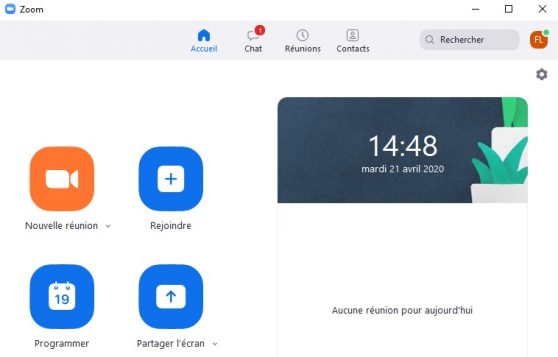
- Un formulaire s’affiche pour programmer votre réunion :
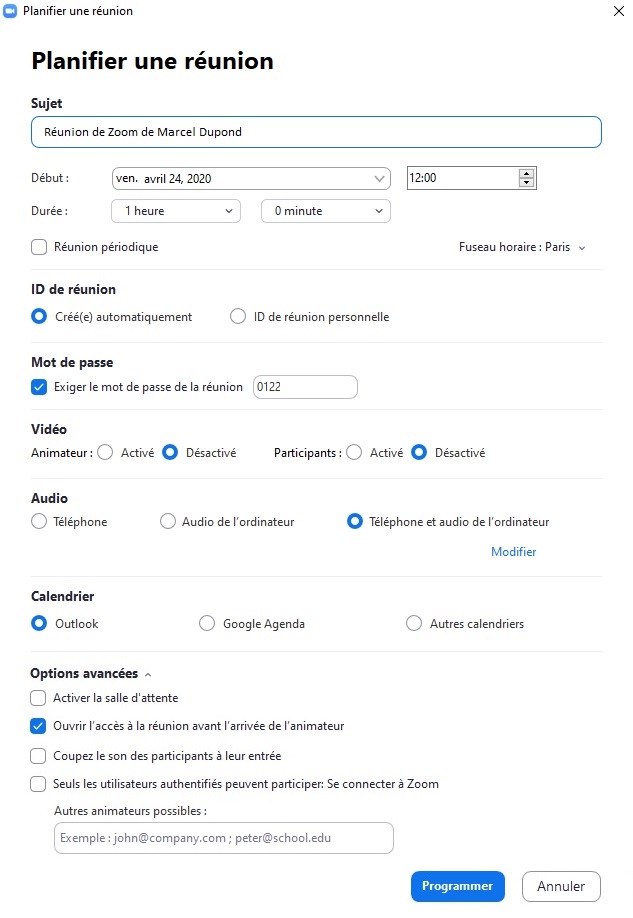
Dans ce formulaire indiquez :
- La date, l’heure et la durée de votre réunion
- Réunion périodique, cochez la case si cette réunion a lieu régulièrement (même jour, même heure) – cela générera un lien unique pour participer à toutes ces visioconférences.
- ID de réunion, laissez coché l’ID par défaut : “créer automatiquement“. Évitez de communiquer votre ID de réunion personnelle à tous vos collaborateurs. C’est votre salle de rendez-vous privé.
- Mot de passe, laissé cette case cochée par défaut pour sécuriser votre réunion.
- Vidéo, vous pouvez au choix démarrer automatiquement ou non la vidéo pour vous et vos collaborateurs lors du démarrage de votre réunion.
- Audio, vous pouvez choisir le type d’audio qui sera activé automatiquement lors de votre réunion. vous pouvez laisser le choix par défaut.
- Calendrier, vous pouvez choisir dans quel agenda sera envoyé votre invitation :
- Si vous avez le client Outlook installé sur votre poste, vous pouvez choisir cette option. Cela créera automatiquement une invitation dans votre agenda et vous n’aurez plus qu’à ajouter les adresses de vos collaborateurs dans le champ A de votre agenda.
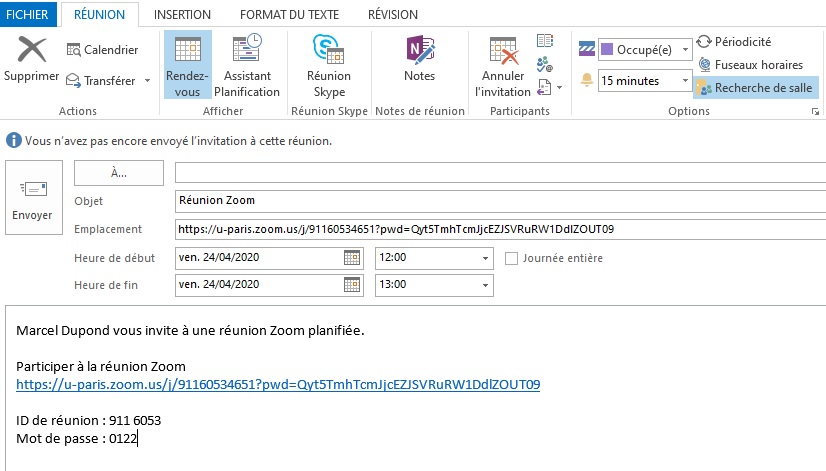
- Si vous avez un autre calendrier, cochez ce choix. Le texte d’invitation s’affichera et vous pourrez le copier ou choisir votre calendrier :
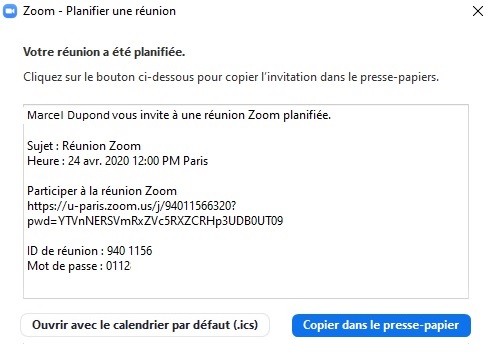
- Options avancées, vous pouvez activer ses options en fonction de vos besoins. Si vous avez programmé plusieurs réunions qui se suivent, vous pouvez par exemple activé “Salle d’attente” pour faire patienter vos collaborateurs avant d’ouvrir la réunion. Si vous avez beaucoup de participants, il peut-être judicieux de “couper les micros“ à leur entrée en réunion.
- Cliquez sur “Programmer” pour valider votre programmation et générer votre invitation.
2/ Programmer une réunion avec la version Web de Zoom :
- Rendez-vous sur : https://u-paris.zoom.us
- Cliquez sur “Se connecter” pour accéder à votre compte
- En haut de la page, cliquez sur le menu “Programmer une réunion“
- Le formulaire suivant s’affiche :
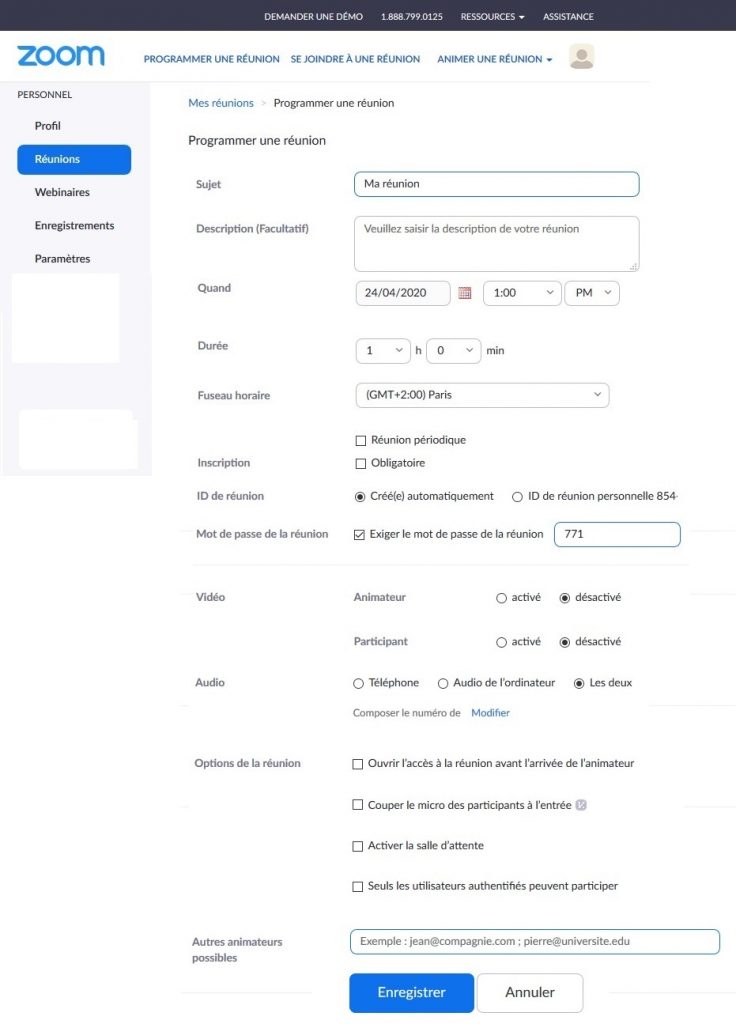
- Remplissez le formulaire pour programmer votre réunion en indiquant :
- Le Sujet : saisissez un titre pour votre réunion et une Description si besoin (facultatif)
- La date, l’heure et la durée de votre réunion
- Réunion périodique, cochez la case si cette réunion a lieu régulièrement (même jour, même heure) – cela générera un lien unique pour participer à toutes ces visioconférences.
- Si l’inscription est obligatoire (facultatif)
- ID de réunion, laissez coché l’ID par défaut : Créer automatiquement . Évitez de communiquer votre ID de réunion personnelle à tous vos collaborateurs. C’est votre salle de rendez-vous privé.
-
- Mot de passe, laissé cette case cochée par défaut pour sécuriser votre réunion.
- Vidéo, vous pouvez au choix démarrer automatiquement ou non la vidéo pour vous et vos collaborateurs lors du démarrage de votre réunion.
- Audio, vous pouvez choisir le type d’audio qui sera activé automatiquement lors de votre réunion. vous pouvez laisser le choix par défaut.
- Options avancées, vous pouvez activer ses options en fonction de vos besoins. Si vous avez programmé plusieurs réunions qui se suivent, vous pouvez par exemple activé “Salle d’attente” pour faire patienter vos collaborateurs avant d’ouvrir la réunion. Si vous avez beaucoup de participants, il peut-être judicieux de “couper les micros“ à leur entrée en réunion.
- Cliquez sur “Enregistrer” pour valider votre programmation et générer votre invitation.
- Les informations pour participer à votre réunion s’affiche sur l’écran suivant :
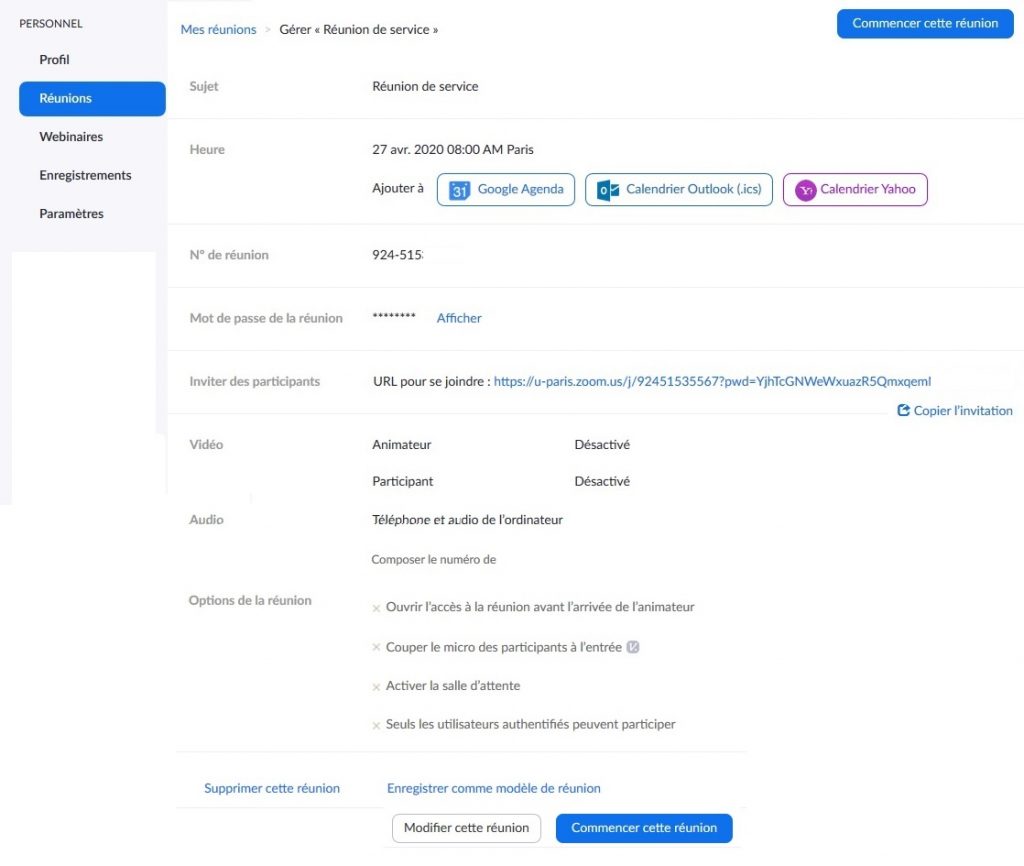
Vous pouvez :
- Voir les paramètres que vous avez choisi
- Ajouter cette invitation dans un calendrier
- Copier l’invitation
- Modifier votre réunion
- La démarrer maintenant : “Commencer cette réunion“
- La supprimer
Pour démarrer avec Zoom :
- Télécharger le client Zoom
- Comment se connecter avec le client Zoom ?
- Comment créer une réunion immédiate avec Zoom ?
- Comment programmer une réunion avec Zoom ?
- Démarrer avec Zoom
Pour vos réunions et classes virtuelles :
- Organiser un oral avec Zoom (jury, comité de sélection, examen, recrutement, …)
- Enregistrer votre classe virtuelle avec Zoom
- Guide “Enseigner à distance avec Zoom”
- Partager son écran avec Zoom
- Utiliser le chat dans Zoom
- Utiliser le sondage dans Zoom
- Régler les problèmes de son les plus courant dans Zoom
- Gérer les micros des participants dans Zoom
- Comment afficher les numéros audio dans l’invitation Zoom ?
- Comment partager mes enregistrements Zoom UP ?
Pour aller plus loin :
- Support Zoom
- Tutoriels Zoom en français
- Courtes vidéos sur Zoom en anglais
- Courtes vidéos sur Zoom en français
- Guide utilisateur Zoom en anglais
- Les personnels qui le souhaitent, peuvent s’inscrire à des trainings en ligne en anglais toutes les semaines : Inscrivez-vous
ZOOM – Comment programmer une réunion ?
